「パソコンが起動しない!」「大事なデータが見当たらない…」突然のPCトラブルに見舞われた時、「データ復旧」と「修理」、どちらを選べばいいのか迷ってしまいますよね。さらに、「費用はどれくらいかかるんだろう?」「自分でどうにかできないかな?」といった疑問や不安が頭をよぎる方も多いのではないでしょうか。
誤った選択は、大切なデータを永遠に失うことにつながったり、予想外の高額な出費になったりする可能性も。しかし、ご安心ください。この記事を読めば、あなたのパソコンの状況に合わせた最適な対処法がきっと見つかります。
本記事では、「データ復旧」と「修理」の根本的な違いを明確にし、それぞれの費用相場や料金体系について詳しく解説します。さらに、信頼できる業者の選び方や、悪質な業者に騙されないための注意点もお伝えします。また、軽度なトラブルであれば自分でできる対処法についても触れ、どこまでが自己解決の範囲なのか、プロに任せるべきかの判断基準も提示します。
この記事を最後まで読めば、もう突然のPCトラブルに慌てることはありません。費用を抑えつつ、大切なデータを守り、パソコンを最適な状態に戻すための知識が身につくでしょう。あなたの不安を解消し、賢い選択ができるよう、ぜひ最後までお付き合いください。
データ復旧と修理の違いとは?それぞれの目的を理解する
パソコンが故障した際、「データを取り戻したい」と「パソコンを直したい」という二つの異なるニーズが生じます。これらに対処するのが「データ復旧」と「パソコン修理」ですが、その目的とプロセスは大きく異なります。この違いを正確に理解することが、トラブル時に適切な判断を下し、後悔しない選択をするための第一歩です。
結論から言うと、データ復旧の目的は「データを取り出すこと」であり、パソコン修理の目的は「パソコンを再び使える状態にすること」です。それぞれのサービスが持つ特性を理解することで、あなたの状況に最適な選択ができるようになります。
データ復旧とは?
データ復旧とは、何らかの原因でアクセスできなくなったストレージデバイス(HDD、SSD、USBメモリ、SDカードなど)から、失われたデータを取り出す専門的な技術サービスのことです。
例えば、パソコンが物理的に故障して起動しなくなった、誤ってファイルを削除してしまった、フォーマットしてしまった、といった場合に利用されます。データ復旧業者は、専用の設備や高度な技術、クリーンルームなどの環境を駆使して、デバイスから直接データを読み取り、別の正常なストレージにコピーすることでデータを回復させます。
データ復旧の最大のポイントは、「データを取り戻すこと」に特化している点です。そのため、データを取り出した後も、故障したパソコンやストレージ自体が使えるようになるわけではありません。多くの場合、復旧作業の過程でストレージが分解されたり、さらに破損したりすることもあります。つまり、データ復旧サービスを利用しても、パソコン本体が直って元通り使えるようになるわけではない、という点を理解しておく必要があります。
主なデータ復旧の対象となるトラブルは以下の通りです。
- 論理障害:誤削除、誤フォーマット、ウイルス感染、ファイルシステム破損など、データ自体には物理的な損傷がないが、システム上アクセスできなくなった状態。
- 物理障害:落下、水没、経年劣化、部品の故障など、HDDやSSDの内部部品が物理的に破損し、データが読み取れなくなった状態。
特に物理障害の場合、非常にデリケートな作業が必要となるため、専門知識と設備が不可欠です。
パソコン修理とは?
一方でパソコン修理とは、故障したパソコン本体のハードウェア(部品)やソフトウェアを修復し、パソコンが再び正常に動作するようにするサービスです。
例えば、画面が映らない、キーボードが反応しない、電源が入らない、特定のソフトウェアが起動しない、といった症状の場合に利用されます。修理業者は、故障箇所を特定し、部品の交換やソフトウェアの再インストール、設定の調整などを行うことで、パソコン本体が使える状態に戻すことを目指します。
パソコン修理の主な目的は「機器を再び使用可能にすること」です。このサービスでは、基本的にはパソコン本体が正常に動作することが優先され、内部のデータが保持される保証はありません。多くの場合、修理の過程でストレージの交換やOSの再インストールが行われるため、データは初期化されたり、失われたりするリスクが非常に高いです。メーカー修理では特にこの傾向が強く、データはユーザー自身でバックアップしておくことが前提となります。
主なパソコン修理の対象となるトラブルは以下の通りです。
- ハードウェア故障:液晶パネルの破損、バッテリーの劣化、キーボードの故障、マザーボードの不具合など、物理的な部品の交換が必要な場合。
- ソフトウェアトラブル:OSの起動不良、システムエラー、ドライバーの問題、動作が極端に遅いなど、ソフトウェア的な問題の解決。
データが不要でとにかくパソコンを直して使いたい、という場合はパソコン修理が適切な選択肢となります。
データ復元との違い
ここでよく混同されがちなのが、「データ復旧」と「データ復元」という言葉です。厳密には、これらは異なる意味で使われることがあります。
- データ復旧(Data Recovery):本記事で解説している、専門業者による高度な技術を使ったデータ取り出しを指すことが一般的です。物理的に破損したストレージからのデータ抽出など、専門知識と設備が必要な作業を含みます。
- データ復元(Data Restoration/Undelete):これは、ユーザーが自力で、あるいは比較的簡易なソフトウェアを使って削除されたファイルを元に戻す、といった文脈で使われることが多いです。例えば、Windowsの「ゴミ箱」からファイルを元に戻す、データ復元ソフトを使って誤削除したファイルをスキャン・復元する、といったケースです。
多くの場合は「データ復旧」という言葉が広義で使われ、専門的なサービスを指しますが、自分で試せる範囲の操作については「データ復元」という言葉が使われることもある、と覚えておくと良いでしょう。この記事では、主として「専門業者によるデータ取り出し」の意味で「データ復旧」という言葉を使用しています。
このように、データ復旧とパソコン修理は、それぞれ異なる目的を持つサービスです。どちらを選ぶべきかは、「何が最も重要なのか?」によって変わってきます。「とにかくデータが欲しいのか」、それとも「パソコンが使えるようになればデータは諦めてもいいのか」。この問いに答えることが、次のステップへの鍵となります。
データ復旧・修理の費用相場と料金体系
データ復旧とパソコン修理の目的の違いを理解したところで、次に気になるのは「結局、費用はどれくらいかかるの?」という点でしょう。これらのサービスは、トラブルの状況や依頼する業者によって費用が大きく変動するため、事前に相場を知っておくことが非常に重要です。
結論として、データ復旧の方がパソコン修理よりも費用が高額になる傾向があります。これは、データ復旧が高度な技術と専門設備を要する作業であるためです。しかし、それぞれの料金体系や、費用を抑えるためのポイントを把握しておけば、無駄な出費を避け、賢くサービスを利用できます。
データ復旧の費用相場と料金体系
データ復旧の費用は、障害の種類(論理障害か物理障害か)、ストレージの種類(HDD、SSD、USBメモリなど)、容量、そしてデータの重要度によって大きく変動します。一般的に、物理障害の方が高度な技術が必要となるため、費用は高くなります。
費用相場
- 論理障害:数万円~10万円程度
- 物理障害:10万円~50万円以上(重度の場合、100万円を超えることも)
データ復旧業者の料金体系は、主に以下の2種類があります。
- 成功報酬型:データ復旧が成功した場合にのみ費用が発生します。ただし、初期診断料や作業費が別途かかる場合もあります。復旧できなかった場合は費用がかからないため、ユーザーにとっては安心感が高いです。
- 固定料金型:障害の種類や作業内容に応じて、あらかじめ料金が設定されています。復旧の成否に関わらず費用が発生するケースもありますが、事前に費用が明確であるというメリットがあります。
多くの優良なデータ復旧業者では、初期診断は無料としていることがほとんどです。まずは無料で診断してもらい、正確な見積もりと復旧の可能性を確認することをおすすめします。診断結果によっては、費用が高額になりすぎるため復旧を断念するという選択肢も考慮に入れましょう。
パソコン修理の費用相場と料金体系
パソコン修理の費用は、故障箇所、交換部品の有無、メーカーや修理業者によって大きく異なります。データ復旧に比べると、比較的安価で済むことが多いです。
費用相場
- ソフトウェアトラブル(OS再インストール、ウイルス駆除など):1万円~3万円程度
- ハードウェア故障(部品交換):
- メモリ交換:1万円~2万円
- HDD/SSD交換:2万円~5万円(部品代込み)
- 液晶パネル交換:3万円~8万円
- マザーボード交換:5万円~10万円以上(高額になる傾向)
パソコン修理業者の料金体系は、主に「診断料+部品代+作業工賃」で構成されます。メーカーに修理を依頼する場合、保証期間内であれば無償修理となることもありますが、保証外となると高額になることがあります。また、メーカー修理では多くの場合、データは初期化されて返却されるため注意が必要です。
街の修理店やパソコン専門店では、メーカー修理よりも柔軟な対応や、データ保持を優先した修理が可能な場合もありますが、その分費用は高くなることがあります。複数の業者から見積もりを取り、サービス内容と費用を比較検討することが重要です。
費用を抑えるためのポイント
データ復旧もパソコン修理も、決して安い費用ではありません。しかし、いくつかのポイントを押さえることで、無駄な出費を抑えることが可能です。
1. まずは「無料診断」や「無料見積もり」を活用する
多くのデータ復旧・修理業者が無料診断や無料見積もりを提供しています。これらを積極的に活用し、まずは現状と必要な作業内容、そして正確な費用を把握しましょう。診断の段階で、復旧・修理の可能性や費用について納得がいかない場合は、無理に依頼せず、別の業者を検討する余地があります。
2. データの重要度を明確にする
「そのデータがどれだけ大切か」によって、かけるべき費用の上限をあらかじめ決めておきましょう。仕事の重要書類やかけがえのない家族写真など、二度と手に入らないデータであれば、多少費用がかさんでも復旧を優先すべきです。しかし、バックアップがある、あるいは再作成可能なデータであれば、無理に高額な復旧費用をかける必要はないかもしれません。
3. 複数の業者から相見積もりを取る
1社だけの見積もりで決めるのではなく、最低でも2~3社から相見積もりを取ることを強くおすすめします。同じような症状でも、業者によって診断結果や提示される費用、サービス内容が大きく異なることがあります。複数の見積もりを比較することで、適正な価格を見極め、費用を抑えることにつながります。
4. 専門業者への依頼は早めに行う
データトラブルの場合、時間が経つほど状況が悪化し、復旧が困難になる可能性があります。例えば、物理障害のあるHDDを無理に使い続けたり、通電を繰り返したりすると、メディアの損傷が広がり、復旧費用が高くなったり、最悪の場合は復旧不可能になったりします。トラブル発生後は、むやみに操作せず、できるだけ早く専門業者に相談しましょう。
5. 保険や保証の適用を確認する
PCを購入した際に加入した延長保証サービスや、火災保険・家財保険の中には、PCの故障やデータ損失に対する補償が含まれている場合があります。修理やデータ復旧を依頼する前に、加入している保険や保証の内容を確認し、適用可能であれば利用を検討しましょう。
費用は大きな判断材料の一つですが、それだけで業者を選ぶのは危険です。次のセクションでは、費用面だけでなく、安心して任せられる業者を選ぶための重要なポイントについて解説します。
データ復旧・修理業者の選び方と失敗しないための注意点
データ復旧もパソコン修理も、大切なパソコンやデータに関わるサービスです。費用も決して安くはないため、信頼できる業者を選ぶことが何よりも重要になります。しかし、残念ながら中には悪質な業者も存在し、不当な高額請求や、復旧・修理が不成功に終わるケースも報告されています。
ここでは、あなたが安心して依頼できる業者を見つけるための具体的なポイントと、失敗しないための注意点を詳しく解説します。この情報を参考に、賢く業者を選び、大切なデータとPCを守りましょう。
データ復旧業者の選び方
データ復旧は高度な専門技術を要するため、業者選びが結果を大きく左右します。以下の点をチェックして、信頼できる業者を選びましょう。
- 実績と専門性:
- 復旧実績:長年の経験と豊富な復旧実績があるかを確認しましょう。公式サイトで過去の実績や対応件数が公開されているか、メディア掲載実績などを見てみましょう。
- 対応可能な障害レベル:論理障害だけでなく、物理障害(特に重度)にも対応できる設備や技術を持っているかを確認します。クリーンルームの有無、専門エンジニアの在籍なども重要な判断材料です。
- 対応メディア:HDD、SSD、USBメモリ、SDカードなど、復旧したいデバイスの種類に対応しているかを確認しましょう。NASやサーバーなど、特殊なメディアに対応しているかも重要です。
- 技術力と設備:
- 自社での復旧:下請けに丸投げせず、自社内に専門設備(クリーンルームなど)を持ち、専任のエンジニアが作業を行っている業者を選びましょう。これにより、情報の漏洩リスクも低減できます。
- 最新技術への対応:新しいストレージ技術(NVMe SSDなど)や、OSのアップデートにも対応できる技術力があるかを確認します。
- 料金体系の透明性:
- 明確な見積もり:初期診断後、復旧の可能性と正確な見積もりを明確に提示してくれる業者を選びましょう。追加費用が発生する可能性がある場合は、その条件も具体的に説明してくれるかを確認します。
- 成功報酬型:「データが復旧できなかった場合は無料」という成功報酬型の料金体系を採用している業者は、技術力に自信がある証拠であり、依頼する側も安心できます。
- セキュリティとプライバシー保護:
- 情報セキュリティマネジメントシステム(ISMS)認証:ISO 27001などの情報セキュリティに関する国際規格を取得しているか確認しましょう。これは、顧客データの取り扱いに関する厳格な基準を満たしている証拠です。
- プライバシーマーク(Pマーク):個人情報保護に関する体制が整備されている証拠です。
- 契約書・秘密保持契約:データ復旧作業に際して、適切な秘密保持契約を結んでくれるか、利用規約が明確であるかを確認します。
- サポート体制:
- 診断の丁寧さ:電話やメールでの問い合わせに対し、専門用語を避け、分かりやすく丁寧に説明してくれるかを確認しましょう。
- 受付体制:土日祝日や夜間も対応しているか、緊急時に迅速な対応が可能かなどもチェックポイントです。
修理業者の選び方
パソコン修理業者の選択肢は多岐にわたりますが、データ復旧とは異なる視点で選ぶ必要があります。
- メーカー修理:
- メリット:純正部品を使用するため安心感が高く、保証期間内であれば無償修理の可能性があります。技術力も確かです。
- デメリット:修理期間が長くかかる傾向があり、費用も高めになることがあります。原則としてデータは保証されず、初期化されて返却されることが多いため、データ保持を優先する場合は不向きです。
- 街の修理店・PC専門店:
- メリット:メーカー修理よりも費用が安価な場合が多く、修理期間も短いことがあります。データ保持を優先した修理(HDD/SSDを取り出してデータ移行など)に対応してくれる場合もあります。
- デメリット:技術力やサービス品質が業者によって大きく異なります。使用される部品が純正品ではない場合もあります。
- 家電量販店:
- メリット:購入した店舗であれば持ち込みやすく、サポートも受けやすいです。
- デメリット:自社で修理せず、メーカーや提携業者に送る形が多いため、修理期間が長くなりがちです。中間マージンが発生し、費用が割高になることもあります。
修理業者を選ぶ際は、以下の点をチェックしましょう。
- 診断料・見積もりの明確さ:無料で診断してくれるか、見積もりは明確か。
- 修理実績と評判:GoogleレビューやSNSでの評判、実績を確認しましょう。
- 対応可能なトラブル:自身のPCの症状に対応できるか。
- 保証期間:修理後の保証期間がどのくらいあるか。
- データに関するポリシー:修理時にデータがどうなるか、データ保持を希望する場合の対応を確認しましょう。
悪質な業者に注意!
残念ながら、データ復旧・修理業界には一部悪質な業者も存在します。以下のような特徴が見られたら注意が必要です。
- 根拠のない「復旧率90%以上」などの誇大広告:データ復旧の成功率は、障害状況によって大きく変わるため、具体的な根拠なく高い復旧率を謳う業者には注意が必要です。
- 無料診断のはずが「高額な初期費用」を請求:診断は無料と謳いながら、デバイスを預けた後に高額な診断料やキャンセル料を請求するケースがあります。事前に料金体系をしっかり確認しましょう。
- 見積もり不明瞭、内訳が不透明:「一式○○円」といった曖昧な見積もりではなく、作業内容や部品代の内訳を明確に提示しない業者には注意しましょう。
- データを人質に取るような行為:「データ復旧しないと返却しない」「高額なキャンセル料を払わないと返さない」といった不当な要求をしてくる業者です。契約前に返却条件やキャンセルポリシーをしっかり確認しましょう。
- 契約を急かす、他社と比較させない:「今すぐ決めてくれないとデータが消える」「他社では対応できない」などと不必要な不安を煽り、契約を急かす業者には要注意です。
- 設備や技術に関する情報が不明瞭:クリーンルームや専門設備について具体的に説明できない、エンジニアの経験が不明瞭な業者も避けた方が賢明です。
これらの注意点を踏まえ、焦らず複数の業者を比較検討し、信頼できる専門家を選ぶことが、トラブル解決への最短ルートです。疑問に感じることがあれば、契約前に必ず納得がいくまで質問し、不明瞭な点がある場合は他の業者も検討する勇気を持ちましょう。
自分でできる?軽度なデータ復旧・修理の可能性
パソコンが故障した際、専門業者に依頼するのが最善策であることは間違いありません。しかし、「そこまで緊急ではない」「費用をかけたくない」といった理由で、まずは自分で解決を試みたいと考える方もいるでしょう。確かに、トラブルの内容によっては、ご自身で対処できる範囲のデータ復旧や修理も存在します。
ただし、結論として、安易な自己判断や誤った操作は、状況をさらに悪化させ、大切なデータを永遠に失うリスクを高めることになります。特に物理的な損傷が疑われる場合は、絶対に自己対処せず、すぐに専門業者に相談すべきです。
ここでは、自分でできるデータ復旧・修理の範囲と具体的な方法、そして「これ以上は危険!」というプロに任せるべき判断基準を解説します。
自分でできるデータ復旧の範囲
自分でデータ復旧を試みることが可能なのは、主に論理障害の中でも軽度なケースに限られます。
- 誤ってファイルを削除してしまった場合:
Windowsの「ゴミ箱」に残っている場合は、簡単に元に戻すことができます。もしゴミ箱からも削除してしまった場合でも、ファイルが完全に上書きされていなければ、市販のデータ復元ソフトウェア(後述)で復元できる可能性があります。
- フォーマットしてしまったが、まだ何も書き込んでいない場合:
間違ってドライブをフォーマットしてしまった場合でも、直後であればデータ復元ソフトウェアで復旧できる可能性があります。ただし、フォーマット後に新しいデータを書き込んでしまうと、復旧は極めて困難になります。
- 特定のフォルダやファイルが見当たらない場合:
単に表示設定の問題や、移動してしまっただけの可能性があります。エクスプローラーの検索機能を使ったり、隠しファイル表示設定を確認したりすることで見つかることがあります。
これらのケースでは、市販のデータ復元ソフトウェアが有効な場合があります。代表的なソフトウェアとしては、「Recuva(レクバ)」「EaseUS Data Recovery Wizard」「Disk Drill」などがあります。多くのソフトは無料版でお試しスキャンが可能なので、まずは試してみるのも良いでしょう。
ただし、ソフトウェアのインストール先や復元データの保存先を間違えると、データの上書きが発生し、復旧が不可能になるリスクがあります。復元したいデータがあるドライブには、絶対に新しいデータを書き込まないようにしてください。特に、復元ソフトウェア自体も復旧したいドライブとは別の場所にインストールする必要があります。
軽度なトラブルの自己解決策
パソコンの軽度なトラブルであれば、修理業者に依頼する前に自分で解決できる可能性があります。
- OSのフリーズや動作が重い:
- 強制終了&再起動:一時的な不具合であれば、電源ボタンを長押しして強制終了し、数分待ってから再起動することで改善することがあります。
- システム復元:Windowsの「システムの復元」機能を使って、パソコンの状態を問題発生前の時点に戻すことができます。これはデータ復旧とは異なり、システムファイルやプログラムの設定を元に戻す機能で、通常は個人データに影響はありません。(詳細は別の記事で解説)
- 不要なソフトのアンインストール:最近インストールしたソフトが原因で不調になった場合、そのソフトをアンインストールすることで解決することがあります。
- 特定のソフトウェアの不具合:
- 再インストール:問題のソフトウェアを一度アンインストールし、最新版を再インストールすることで解決する場合があります。
- 設定のリセット:ソフトウェアの設定を初期状態に戻すことで改善することもあります。
- 周辺機器の認識不良:
- ケーブルの確認:接続ケーブルが緩んでいないか、破損していないかを確認します。
- ドライバーの再インストール:デバイスマネージャーから問題のあるデバイスのドライバーを削除し、最新のドライバーを再インストールしてみましょう。
- 別のUSBポートを試す:USB機器であれば、別のポートに挿し直すことで認識されることがあります。
- 電源が入らない(軽度):
- 電源ケーブルの確認:コンセントやPC本体へのケーブルがしっかり接続されているか確認します。
- バッテリーのリセット:ノートPCの場合、バッテリーを取り外せるモデルであれば、取り外して数分待ってから再接続し、電源を入れてみましょう。
これらの対処法は、あくまで軽度な論理的な問題や一時的な不具合に有効なものです。試す際は、必ず重要なデータのバックアップを取ってから行うようにしてください。
これ以上は危険!プロに任せるべきケース
自己解決を試みても改善しない場合や、以下のような症状が見られる場合は、直ちに操作を中止し、専門業者に相談すべきです。無理な自己対処は、取り返しのつかない事態を招く可能性があります。
- 異音や異臭がする:
HDDから「カチカチ」「カタカタ」といった異音、焦げ臭い匂い、煙が出るといった症状は、物理的な故障のサインです。すぐに電源を切り、通電を中止してください。通電を続けると、内部の損傷が広がり、データ復旧が極めて困難になります。
- 電源が入らない、起動しない(原因不明):
電源ランプすら点灯しない、画面が真っ暗なまま、OSが起動しないといった場合で、上記で紹介した軽度な対処法を試しても改善しない場合は、内部部品の重度な故障が疑われます。特に、パソコン内部にホコリが溜まっている、水没させたなどの心当たりがある場合は危険です。
- OSが頻繁にフリーズ、ブルースクリーンが多発:
Windowsのブルースクリーン(BSoD)が頻繁に表示される、操作中にアプリケーションが頻繁にフリーズするといった症状は、OSの深刻な破損やハードウェアの故障を示唆しています。データの損失リスクが高いため、専門家による診断が必要です。
- 自分で解決しようとして状況が悪化した:
インターネットの情報や友人のアドバイスを元に自己解決を試みた結果、かえって症状が悪化してしまった場合は、速やかにプロにバトンタッチしましょう。誤った操作で復旧・修理が不可能になる前に、専門家の手を借りるべきです。
- データが非常に重要で、絶対に失いたくない場合:
仕事で使う重要書類、家族の思い出の写真や動画など、万が一失われたら取り返しのつかないデータがある場合は、最初からデータ復旧専門業者に依頼することを強くおすすめします。自己復旧ソフトや修理業者では対応できない高度な障害である可能性も考慮し、最善の選択をしましょう。
- HDD/SSDの物理的な損傷が疑われる場合:
落下や衝撃、水没などによって物理的にデバイスを損傷させてしまった場合は、内部でプラッタ(記録面)が傷ついたり、ヘッドが破損したりしている可能性があります。このような状態で通電を続けると、データが完全に破壊されるリスクがあるため、絶対に電源を入れず、すぐに専門業者へ相談してください。
これらのサインを見逃さず、適切なタイミングで専門業者に相談することが、被害を最小限に抑え、大切なデータやPCを守るための賢明な判断と言えるでしょう。自己判断の限界を理解し、無理をしないことが最も重要です。
よくある質問(FAQ)
データ復旧とメーカー修理はどちらが安いですか?
一般的に、パソコンのメーカー修理の方がデータ復旧よりも費用は安い傾向にあります。メーカー修理は、主にパソコン本体を再び使える状態にすることを目的としており、部品交換などが中心となるため、数万円から十数万円程度の費用が相場です。一方、データ復旧は、高度な専門技術とクリーンルームなどの特殊な設備を必要とし、失われたデータを取り出すことに特化しています。特に物理障害の場合、10万円を超える高額になることが多く、重度な障害では数十万円かかることも珍しくありません。
ただし、メーカー修理ではデータが初期化されることがほとんどのため、データが必要な場合は別途データ復旧を検討する必要があります。
データ復旧は自分でできますか?
軽度な論理障害であれば、自分でデータ復旧を試せる可能性はあります。例えば、ゴミ箱からファイルを削除してしまった場合や、誤ってフォーマットしてしまった直後で、まだ新しいデータを書き込んでいない状況などです。市販のデータ復元ソフトウェアを利用することで、これらのケースではデータを取り戻せる可能性があります。
しかし、物理的な障害(異音、異臭、起動しないなど)が疑われる場合は、絶対に自分で対処せず、すぐに専門のデータ復旧業者に相談してください。無理に操作を続けると、データが完全に破壊され、二度と復旧できなくなるリスクが高まります。
データ復旧とは何ですか?
データ復旧とは、故障したり、アクセスできなくなったりしたストレージデバイス(HDD、SSD、USBメモリ、SDカードなど)から、失われたデータを取り出す専門的なサービスです。パソコン本体が壊れていても、中に残されたデータを取り出すことを最優先とします。
データの消失原因には、誤削除やフォーマットなどの「論理障害」と、落下や水没、部品の故障などデバイス自体の損傷による「物理障害」の二種類があります。データ復旧業者は、これらの障害の種類に応じた専門的な技術や設備(クリーンルームなど)を用いて、データの抽出を行います。
データ復旧とデータ復元の違いは何ですか?
厳密には、「データ復旧」は主に専門業者による高度な技術を用いたデータ取り出しを指すことが多く、特に物理的な障害からのデータ抽出を含みます。
一方、「データ復元」は、比較的軽度な論理障害(誤削除など)に対して、ユーザー自身が簡易なソフトウェアを使ってデータを元に戻す、といった文脈で使われることが多いです。例えば、Windowsのゴミ箱からファイルを戻すことや、データ復元ソフトの利用などが「データ復元」に近いイメージです。
ただし、これらの用語は明確に区別されずに使われることも多く、広義では「データ復旧」が両方の意味で使われることもあります。
まとめ
本記事では、パソコンのトラブルに直面した際に、データ復旧と修理のどちらを選ぶべきか、そして費用や失敗しないためのポイントを詳しく解説しました。
重要なポイントをまとめると以下の通りです。
- データ復旧は「データを取り出すこと」が目的で、修理は「パソコンを再び使えるようにすること」が目的です。
- 費用はデータ復旧の方が高額になる傾向があり、特に物理障害は専門的な技術と設備を要します。
- 信頼できる業者を選ぶためには、実績、技術力、料金体系の透明性、セキュリティ体制をしっかり確認することが重要です。
- 自分でできる対処法は軽度な論理障害に限られ、物理的な損傷が疑われる場合はすぐに専門家へ依頼しましょう。
パソコンのトラブルは突然訪れますが、焦って誤った判断をすると、大切なデータを失ったり、無駄な出費をしたりする可能性があります。もし今、あなたのパソコンに不具合が生じているなら、まずはこの記事で得た知識を参考に、現状を冷静に判断してください。
「データが最も重要か、それともPCが使えることが最優先か」この問いの答えが、次に取るべき行動を明確にします。少しでも不安を感じたら、無理に自己解決しようとせず、信頼できるデータ復旧・修理業者に無料診断や無料見積もりを依頼し、プロの意見を聞くことを強くお勧めします。大切なデータとPCを守るために、賢い選択をしてください。

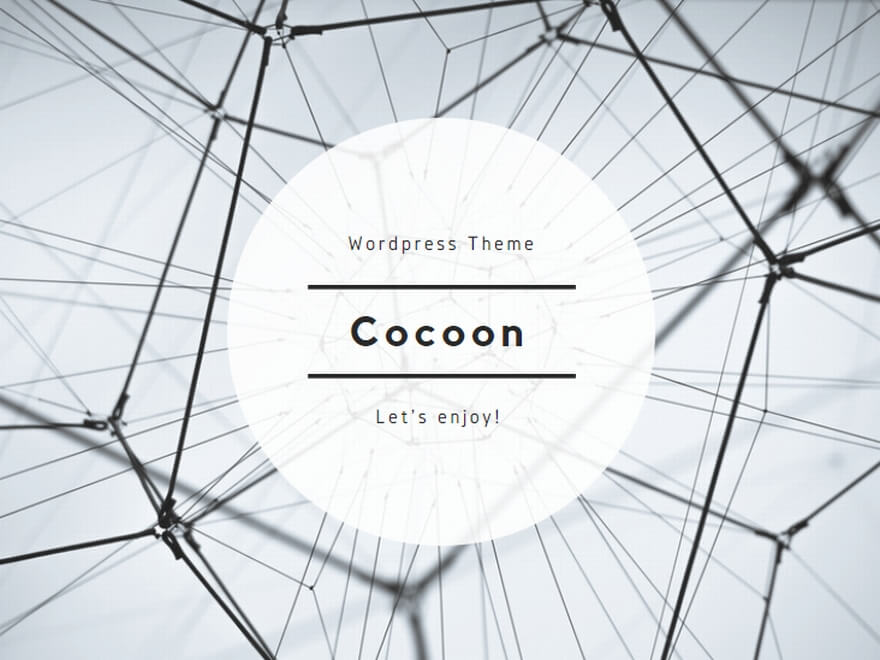
コメント